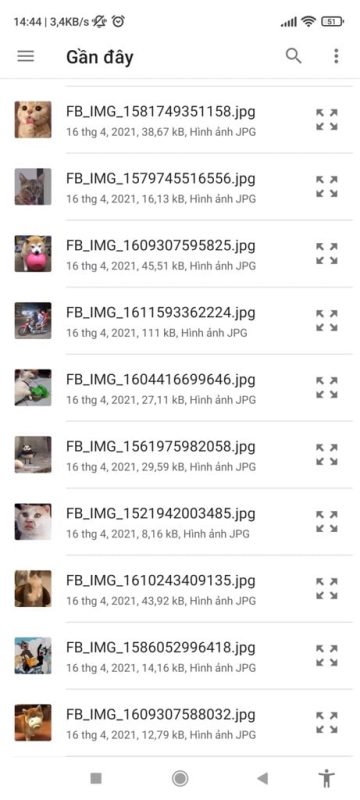Tin Tức
Hướng dẫn cách tải, lưu file trên Google Drive cho người mới
Google Drive, một trong những dịch vụ lưu trữ đám mây được ưa chuộng nhất hiện nay. Được tạo nên từ “ông hoàng” trong giới công nghệ – Google, Google Drive sở hữu khả năng lưu trữ với độ bảo mật cực cao cùng tốc độ truyền tải dữ liệu cực nhanh. Hãy cùng GamerGear tìm hiểu cách tải và lưu file trên Google Drive dành cho PC và mobile ngay sau đây !
Giới thiệu về Google Drive
Là một trong những sản phẩm đến từ Google, Google Drive là dịch vụ lưu trữ đám mây được tạo ra dành cho việc lưu trữ, đồng bộ hóa dữ liệu. Drive cho phép người dùng lưu trữ dữ liệu trên đám mây, chia sẻ tệp tin và đồng bộ với những file văn bản (Docs), bảng tính (Sheets) và slideshow (Slides).
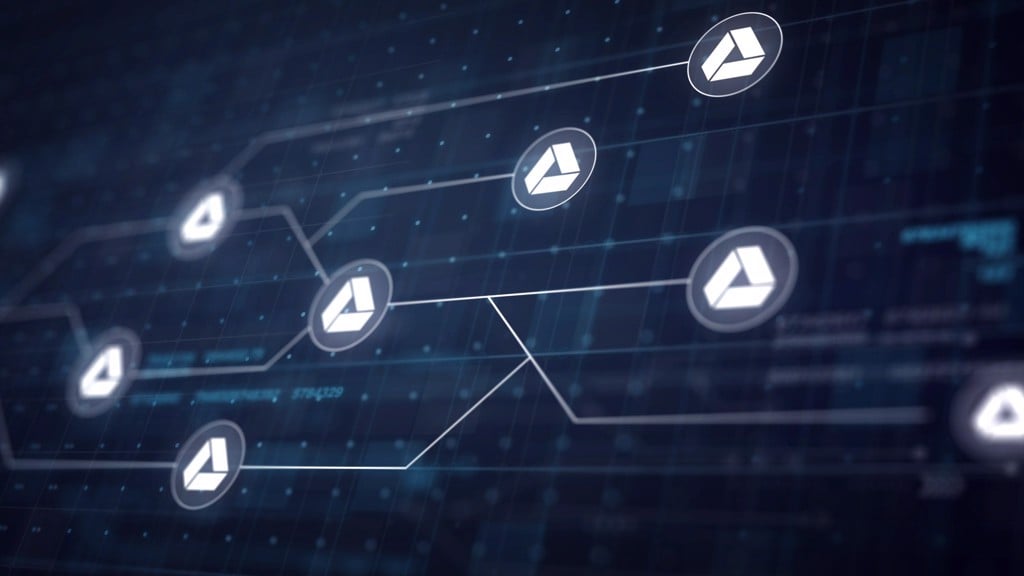
Và để có thể sử dụng Google Drive, bạn sẽ cần có tài khoản của Google và chính xác là tài khoản Gmail. Sau đây chúng mình sẽ hướng dẫn các bạn (chưa biết) cách tạo tài khoản Gmail.
Đọc thêm: Hướng dẫn cách xem lịch sử chỉnh sửa trên Google Sheet
Cách tạo tài khoản Google Drive
Tạo tài khoản trên PC
Bước 1: Bạn truy cập vào trang web của Gmail TẠI ĐÂY. Chọn Tạo tài khoản.
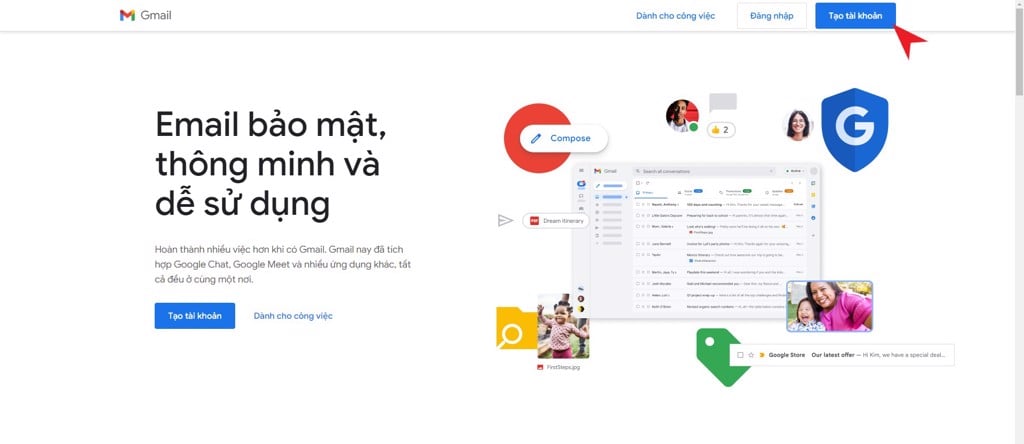
Bước 2: Nhận những thông tin cần thiết như họ, tên, tên người dùng và mật khẩu vào các ô tương ứng. Sau đó, chọn Tiếp theo.
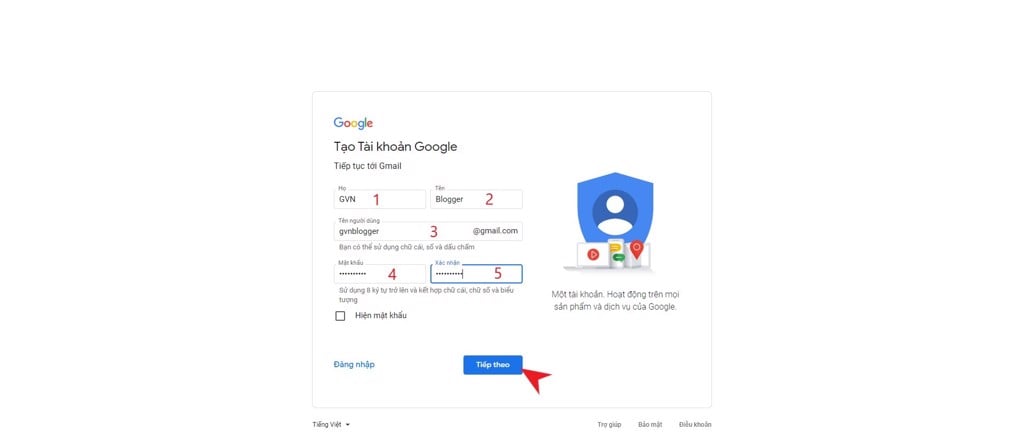
Bước 3: Tiếp tục nhập những thông tin như số điện thoại (không bắt buộc, nếu có nhập số điện thoại đang sử dụng để xác minh), địa chỉ email khôi phục và các thông tin cá nhân. Tiếp tục nhấn Tiếp theo.
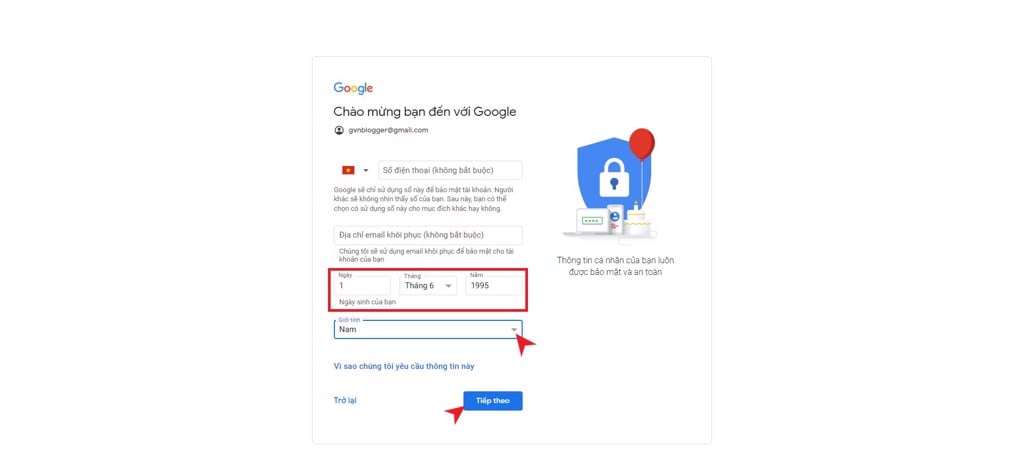
Bước 4: Bạn đồng ý với các điều khoản sử dụng do Google đưa ra, nhấn Tôi đồng ý.
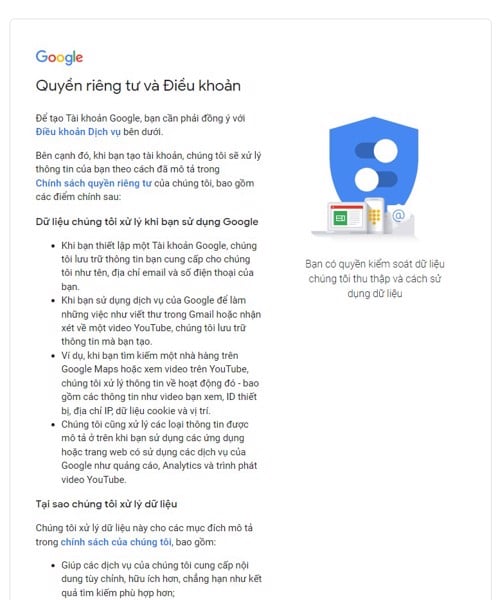
Điều khoản của Google Drive.
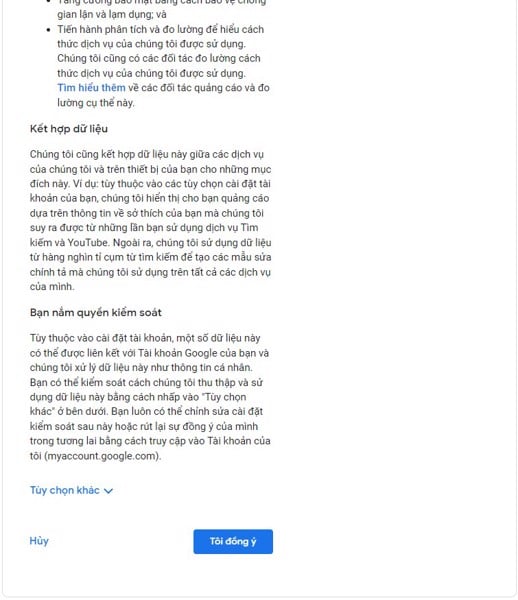
Nhấn chọn Tôi đồng ý.
Bước 5: Hoàn thành tạo tài khoản Gmail để sử dụng Google Drive.
Tạo tài khoản trên điện thoại
Bước 1: Bạn mở ứng dụng Gmail hoặc Drive trên điện thoại.
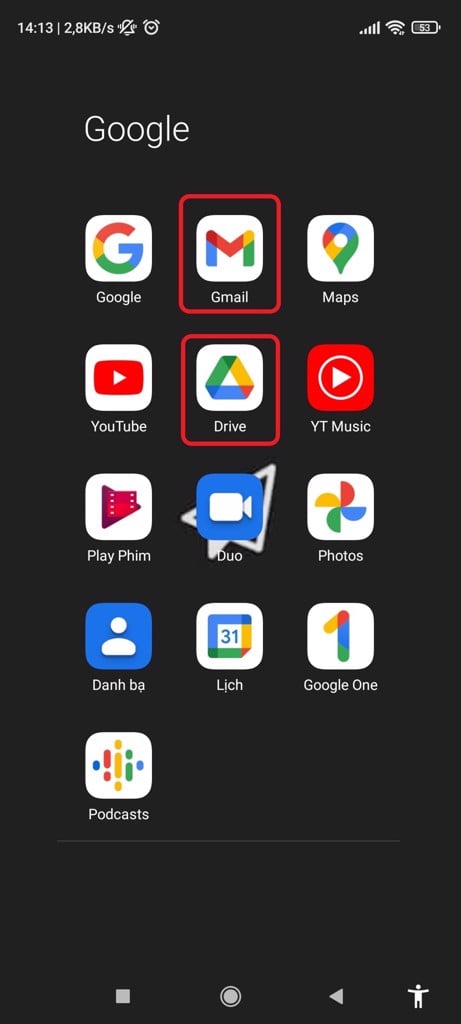
Bước 2: Nhấn chọn vào avatar ở góc trên cùng bên phải, chọn Thêm một tài khoản khác.
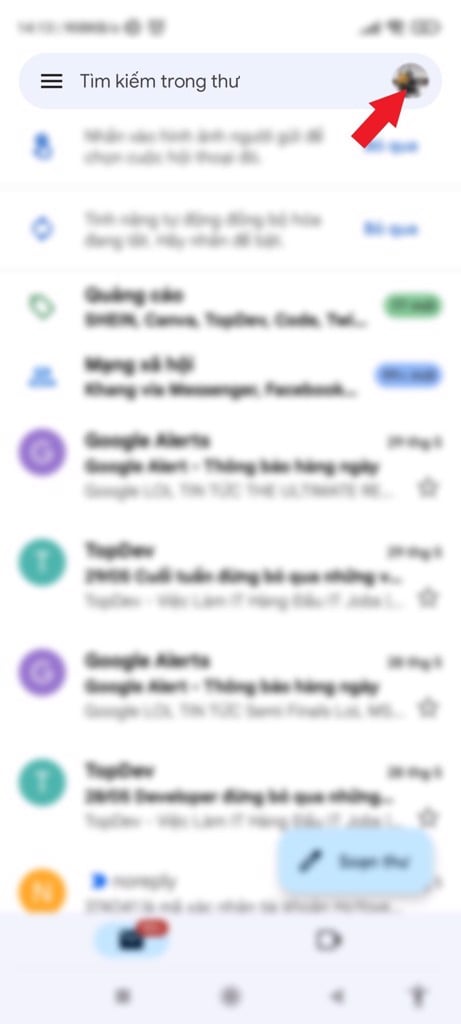
Nhấn vào avatar.
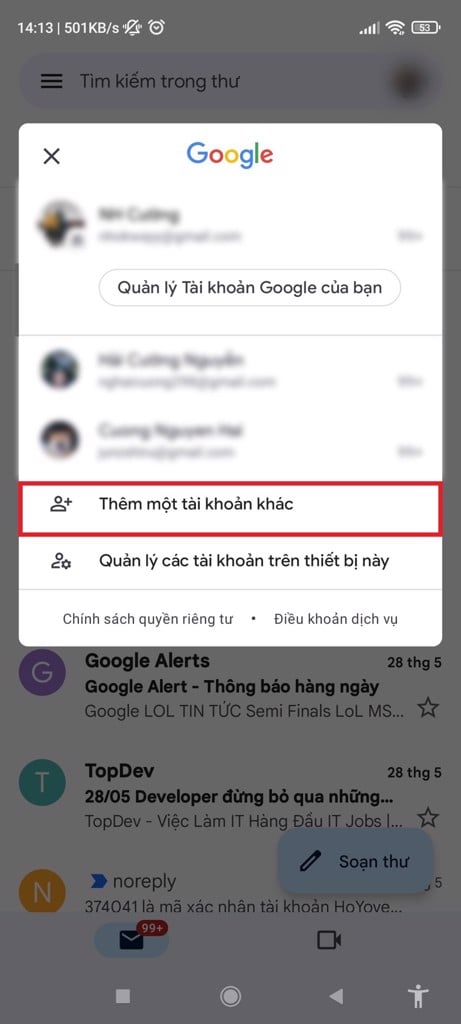
Chọn Thêm một tài khoản khác.
Bước 3: Chọn Google.
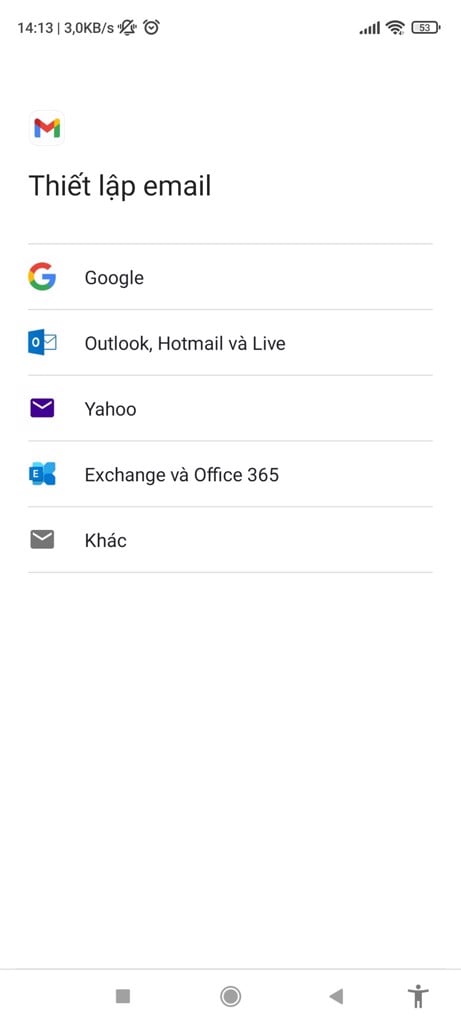
Bước 4: Chọn Tạo tài khoản > Cho bản thân tôi.
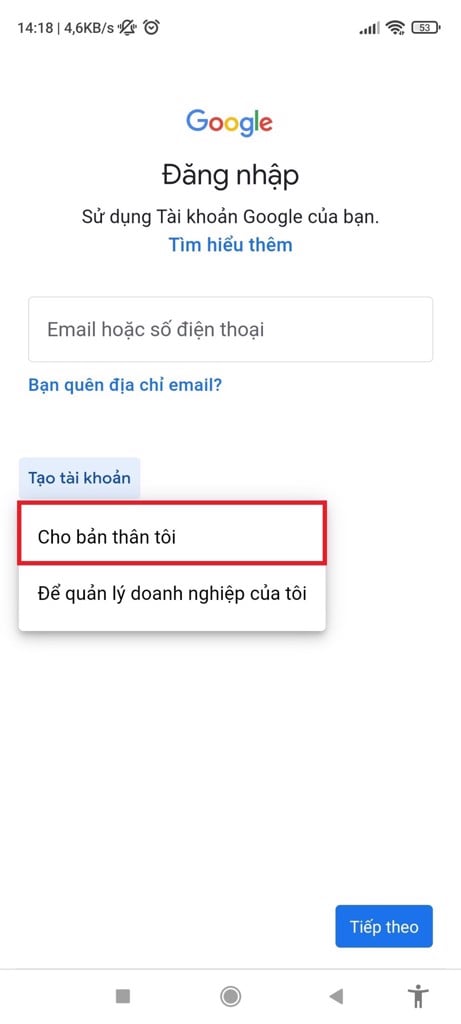
Bước 5: Bạn nhập những thông cần thiết như họ, tên, ngày tháng năm sinh và giới tính.
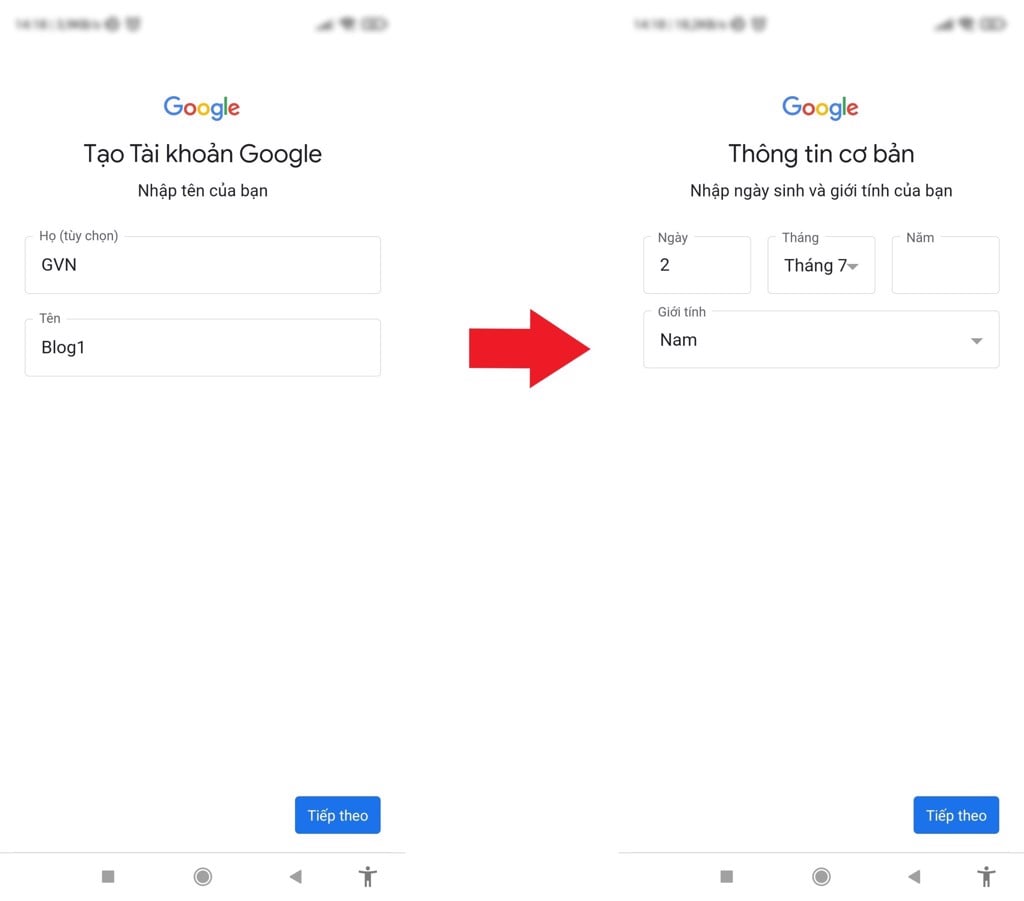
Bước 6: Chọn tên tài khoản Gmail và nhập mật khẩu cho Gmail của bạn.
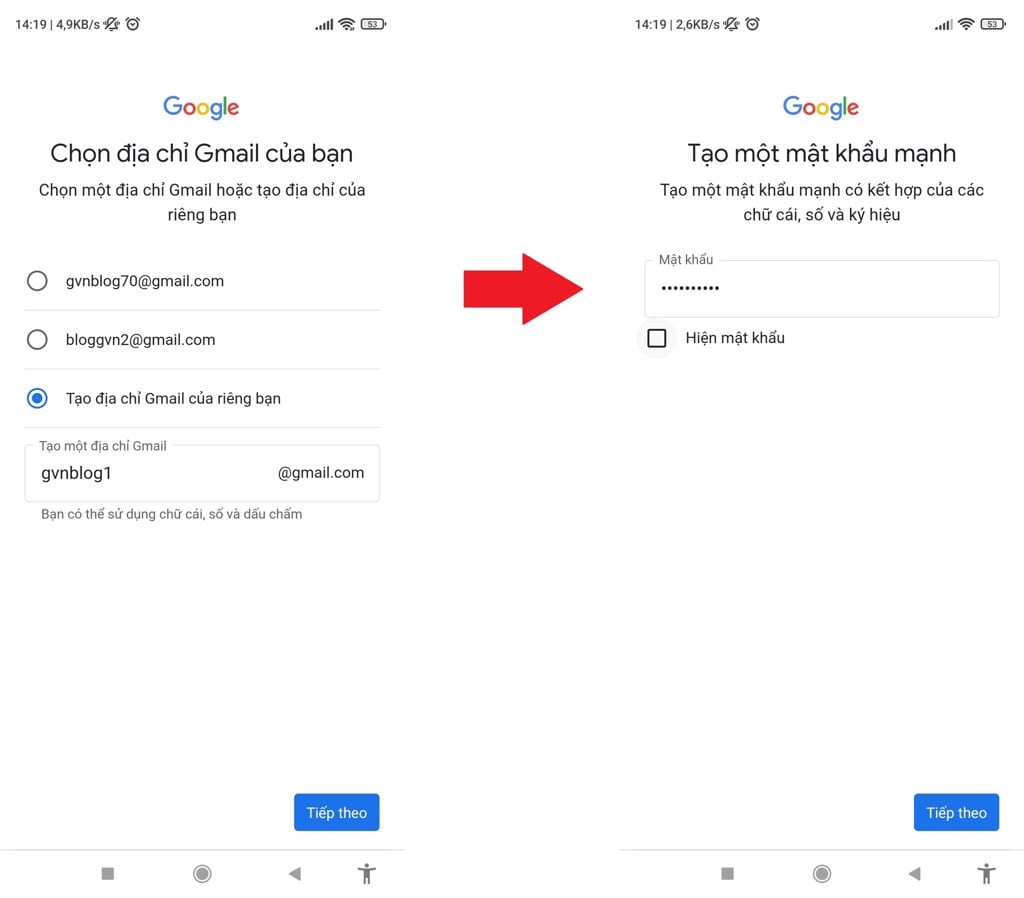
Bước 7: Khác với trên PC và laptop, bạn phải nhập số điện thoại để xác minh. Sau đó nhấn Tiếp theo.
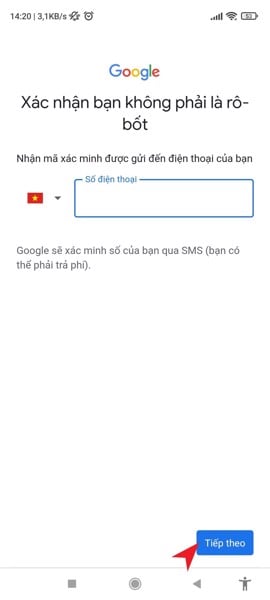
Bước 8: Đồng ý với điều khoản về số điện thoại từ Google, nhấn Tôi đồng ý.

Bước 9: Nhấn Tiếp theo rồi đến với điều khoản sử dụng của Google, tiếp tục chọn Tôi đồng ý.
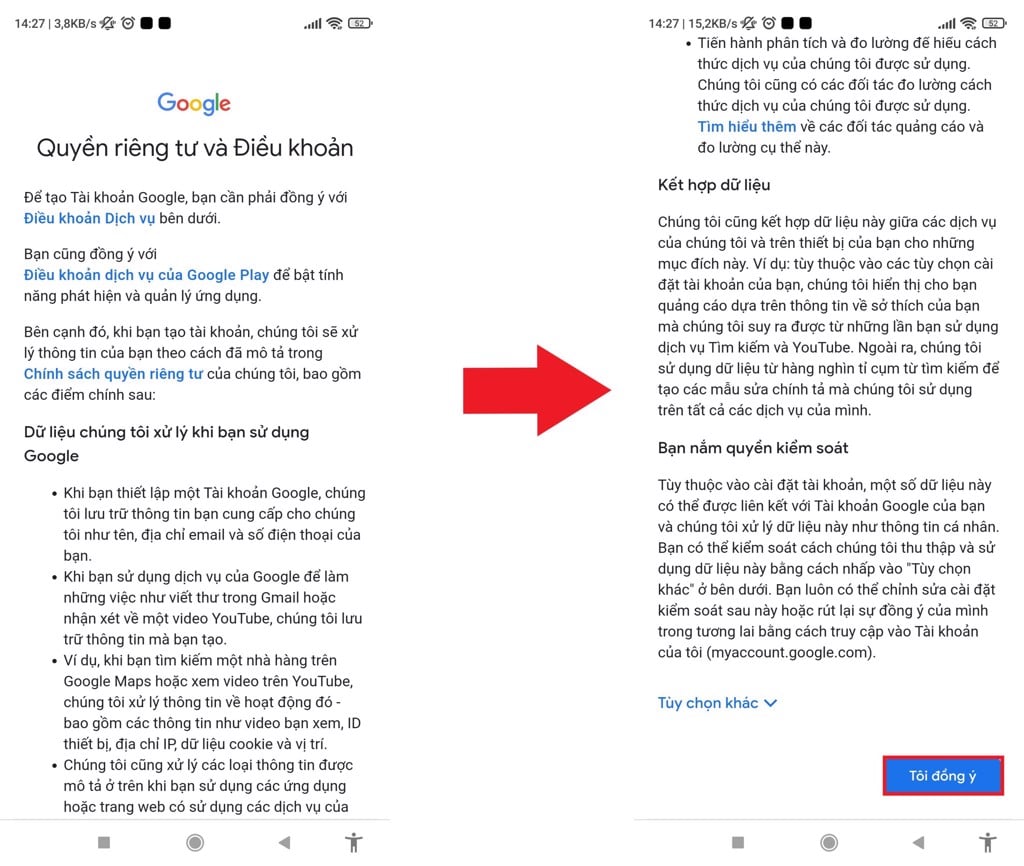
Cách tải, lưu file trên Google Drive
Tải, lưu file trên PC
Bước 1: Bạn truy cập trang web của Google Drive với LINK Ở ĐÂY. Click vào nút Mới ở góc trên cùng bên trái.
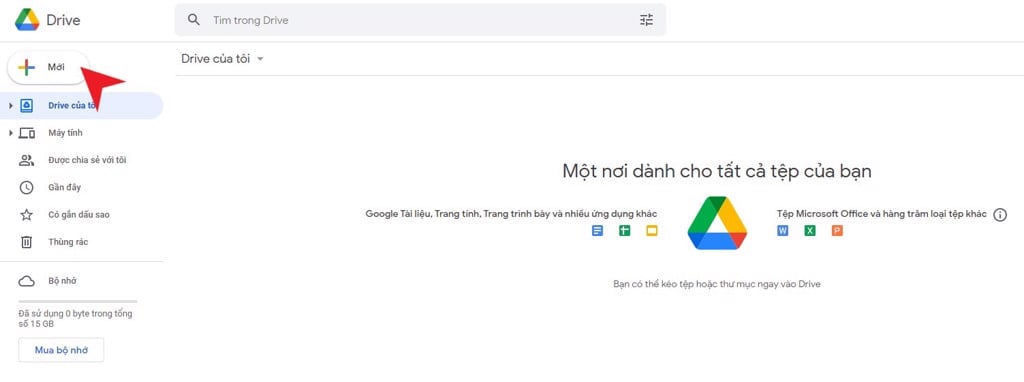
Bước 2: Bạn chọn Tải tệp lên đối với những file riêng lẻ như hình ảnh, văn bản,… hoặc Tải thư mục lên với những thư mục (folder) chứa nhiều nội dung.
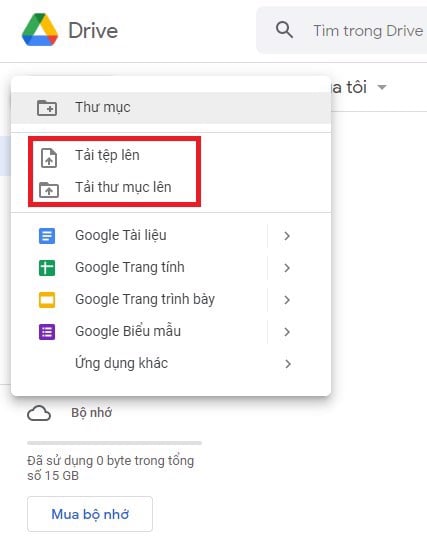
Bước 3: Tìm và chọn file muốn lưu trên Drive. Nhấn Open để lưu.
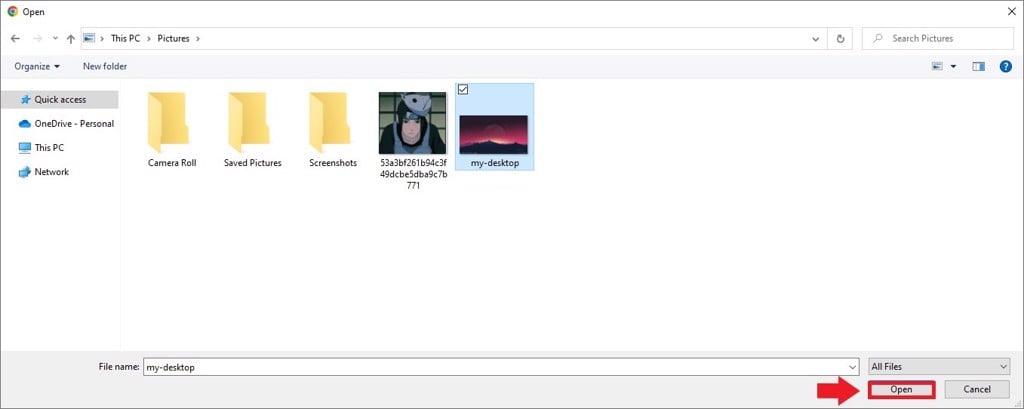
Bước 4: Đợi một lát để cho dữ liệu được lưu lên trên Drive.
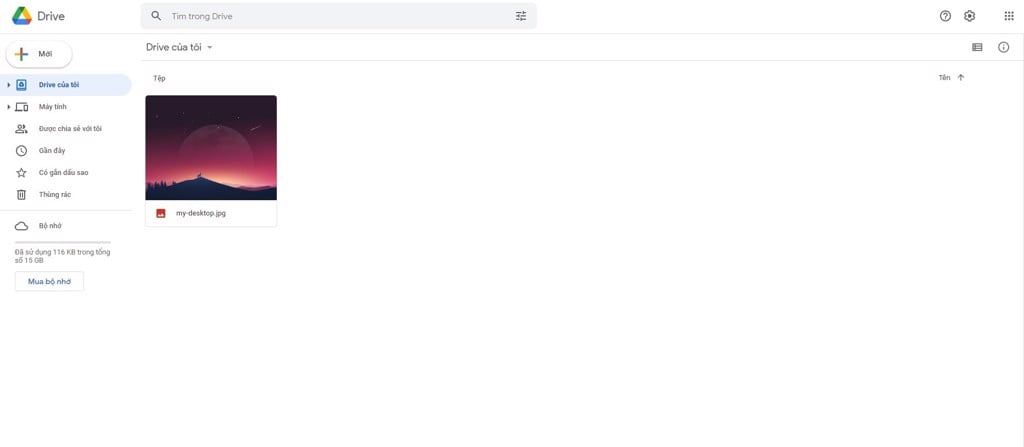
Tải, lưu file trên điện thoại
Bước 1: Mở ứng dụng Drive trên điện thoại.
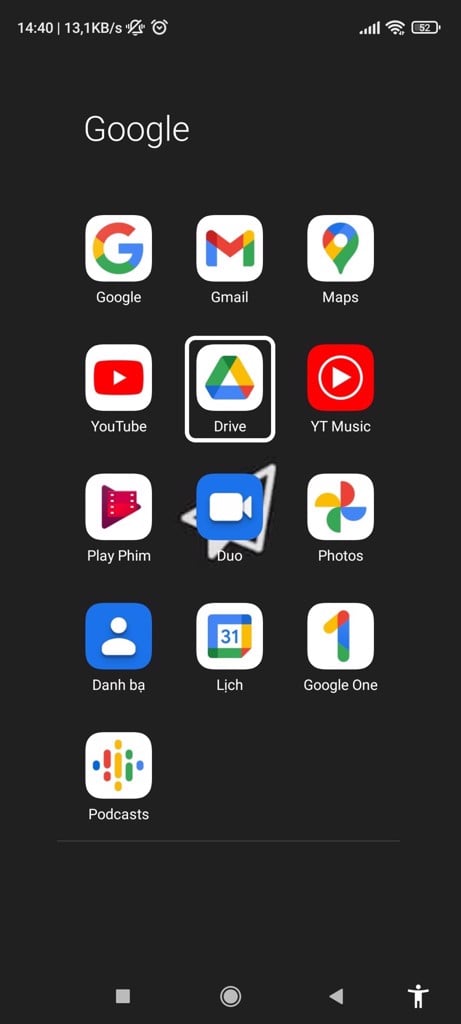
Bước 2: Nhấn vào icon dấu cộng ở góc dưới cùng bên phải.
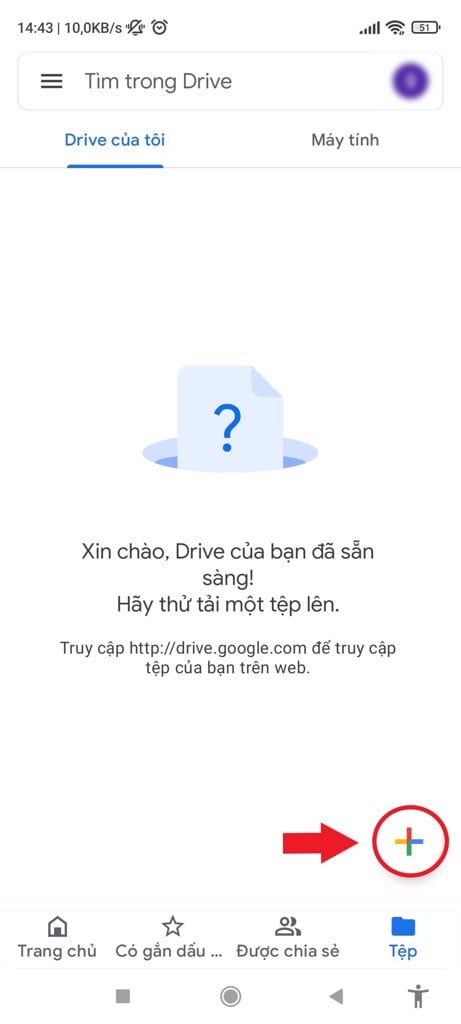
Bước 3: Chọn Tải lên.
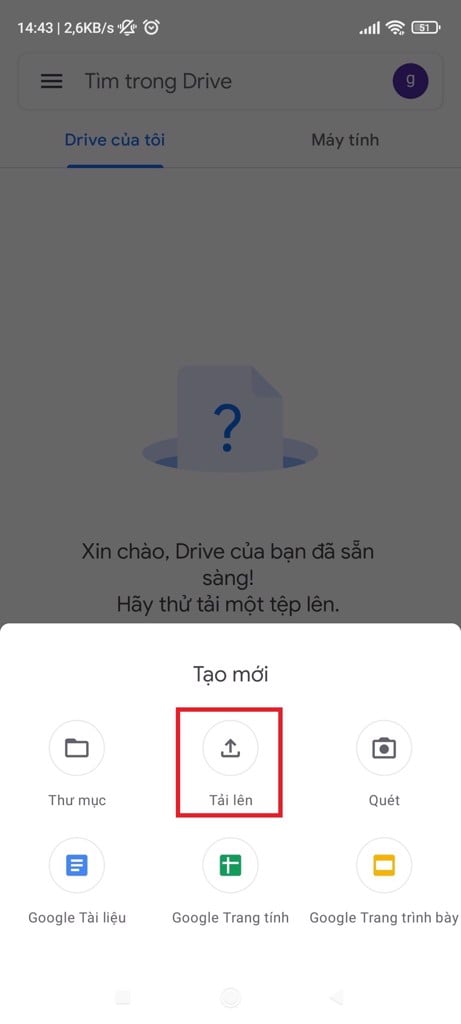
Bước 4: Chọn dữ liệu bạn muốn tải lên Drive.
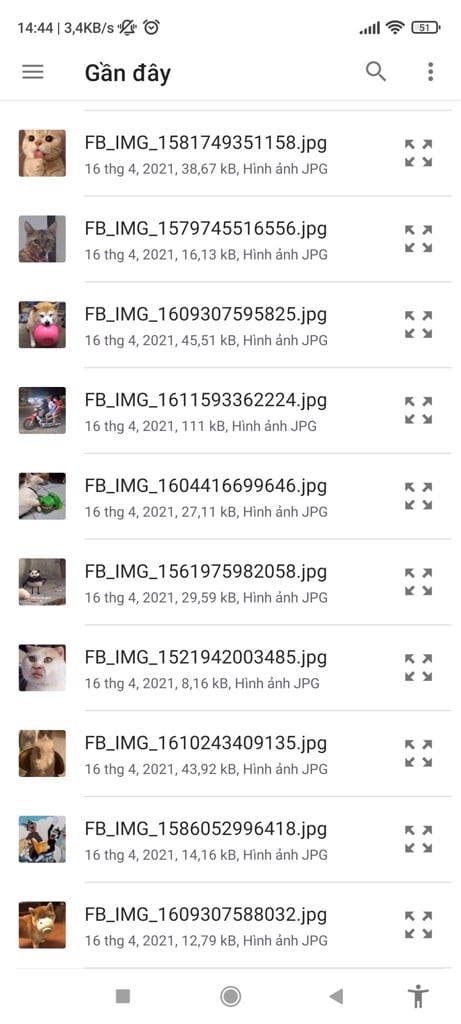
Bước 5: Ứng dụng sẽ tự động lưu dữ liệu bạn chọn lên Google Drive.
Xem thêm: Cách nhập văn bản bằng giọng nói trên Google Docs
Vậy là GamerGear đã hướng dẫn các tải và lưu file lên Google Drive dành cho những người chưa biết cách thực hiện. Các bạn có gặp vấn đề gì trong bài hướng dẫn trên? Nếu có, hãy để lại bình luận để chúng mình và mọi người cùng giúp đỡ nhé. Hẹn gặp lại các bạn trong những bài viết tiếp theo trên GamerGear – Blog Thủ Thuật.